
Pro většinu znamená Bluetooth často schopnost vzájemného propojení headsetu nebo jiného bezdrátového zařízení, počítače, smartphonu. Pro Bluetooth však existuje několik dalších využití. Dnes v tomto příspěvku uvidíme, jak jej zapnout, vypnout - a používat Bluetooth v systému Windows 10 k odesílání a přijímání souborů.
Povolte Bluetooth v systému Windows 10
Otevřeno Možnosti systému Windows a vyberte Zařízení.
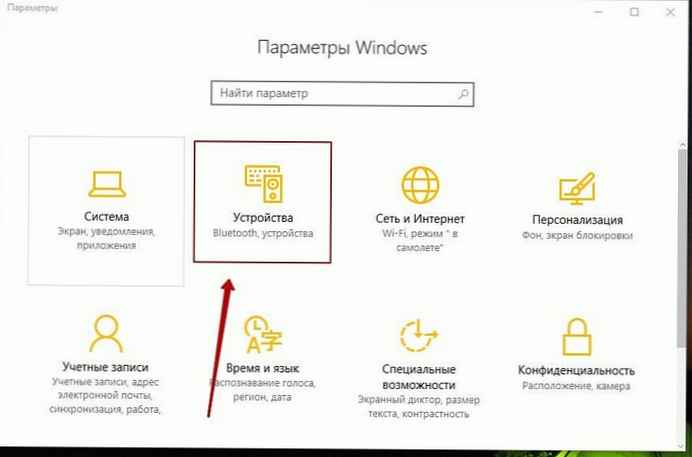
V levém podokně uvidíte Bluetooth. Kliknutím na ni otevřete následující možnosti..
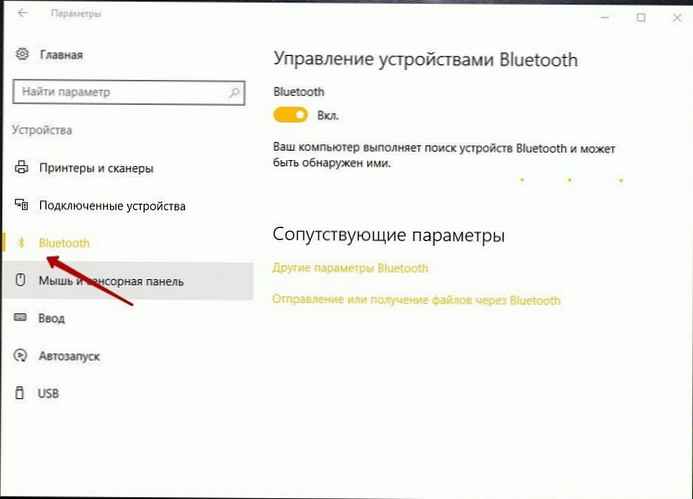
Chcete-li povolit Bluetooth, přesuňte jezdec Bluetooth do Zapnuto.
Váš počítač začne hledat další zařízení, která se mají spárovat. Nezapomeňte tedy na svém smartphonu nebo jiném zařízení zapnout Bluetooth..
Po nalezení zařízení se zobrazí v okně Správa zařízení Bluetooth. Klepnutím na něj zobrazíte tlačítko. Komunikace.
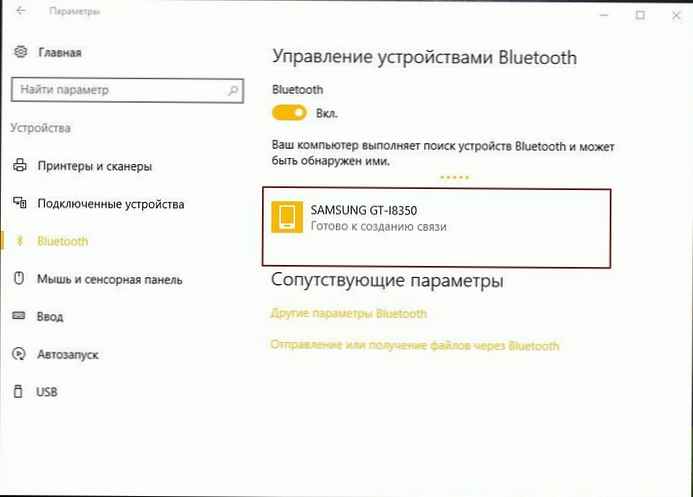
Po klepnutí na tlačítko Připojit je počítač připojen k tomuto zařízení.
Předtím, než zařízení naváže spojení mezi sebou, musíte se ujistit, že jsou zobrazeny PIN kód stejné na obou zařízeních.
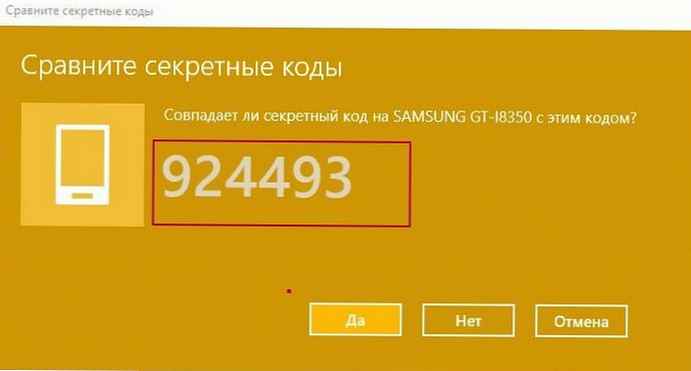
Jakmile to potvrdíte kliknutím Ano - vaše zařízení budou spárována přes Bluetooth.
Mimochodem, kliknutím na Pokročilá nastavení Bluetooth (druhý obrázek výše) otevře další panel, kde vám budou nabídnuta další nastavení, například - Povolit zařízením Bluetooth detekovat tento počítač, Upozornit mě, když je připojeno nové zařízení Bluetooth, Zobrazit ikonu Bluetooth v oznamovací oblasti atd..
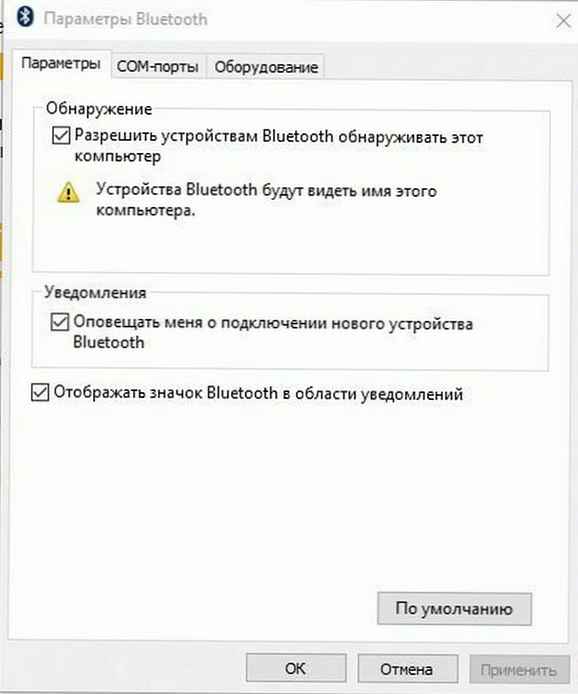
Po spárování zařízení můžete pomocí Bluetooth připojení odesílat nebo přijímat soubory..
Jak používat bluetooth v systému Windows 10
Klikněte na odkaz Odesílání nebo přijímání souborů přes Bluetooth který je zobrazen v nastavení. Otevře se následující průvodce: Přenos souborů Bluetooth
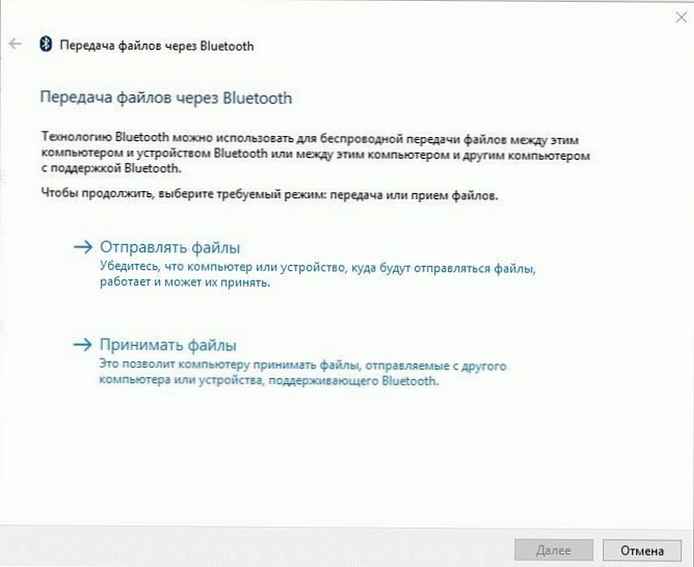
Zde je vše intuitivní a můžete použít průvodce Odesílání a přijímání souborů přes Bluetooth.
To je vše!











